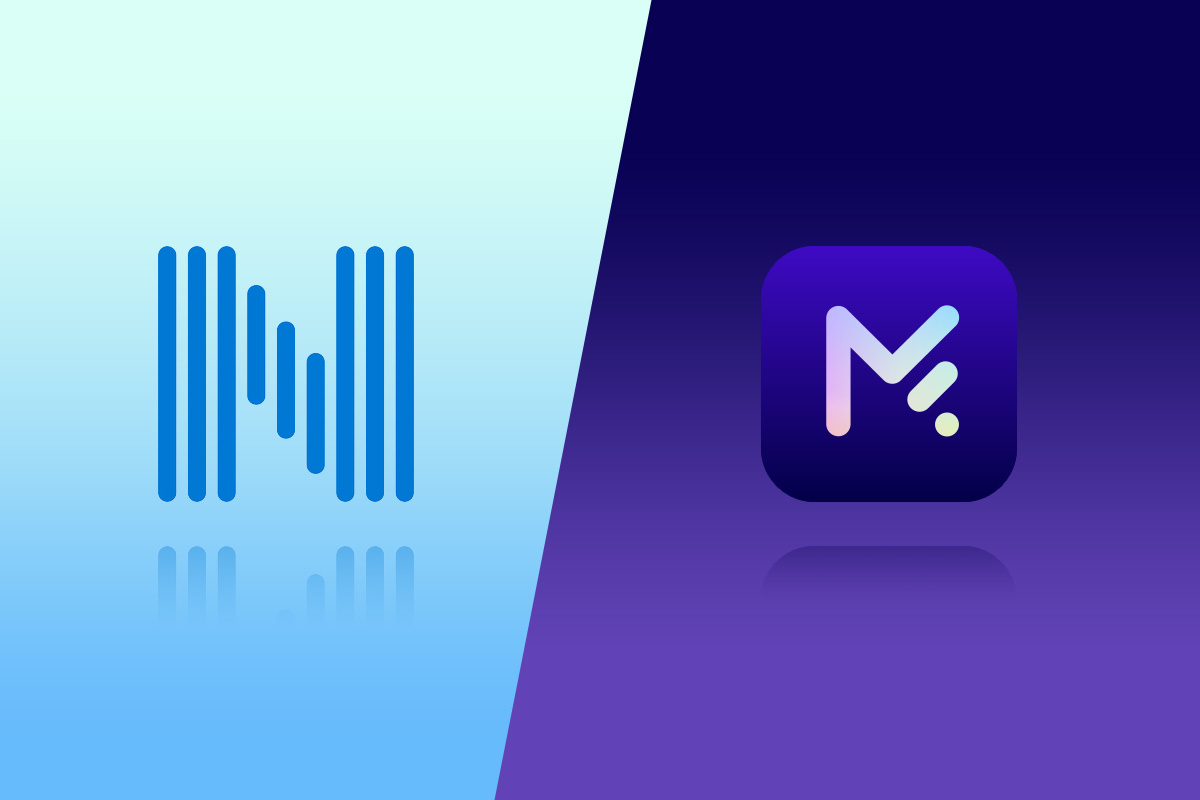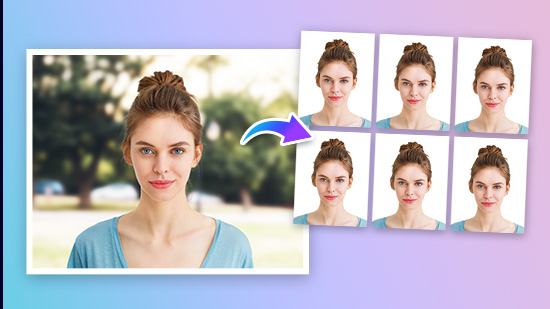Asoka Makeup: Cómo hacerlo con una app y online gratis

¡Descubre el arte de transformarte en el legendario emperador Asoka sin gastar un centavo! En este artículo, te guiaremos paso a paso para recrear el icónico Asoka makeup utilizando aplicaciones móviles gratuitas y herramientas online. Tanto si eres un entusiasta de la historia como si buscas un look impactante para tu próximo cosplay o tu perfil de TikTok, en esta guía encontrarás todos los trucos y consejos que necesitas para lograr un resultado digno de la realeza india. ¡Prepárate para desatar tu creatividad y sorprender a todos con tu transformación en el gran Asoka!

- Qué es el Asoka makeup
- Cómo poner el Asoka makeup a una foto en tu teléfono
- Cómo probar el Asoka makeup online gratis
- Descarga ahora la mejor app para ponerle el Asoka makeup a tus fotos
- Preguntas frecuentes acerca del Asoka makeup
Qué es el Asoka makeup
El Asoka Makeup es una tendencia viral en redes sociales, especialmente en TikTok, que se inspira en el maquillaje y los estilos de la película de Bollywood del 2001 "Asoka". Los creadores de contenido se maquillan y visten con ropa tradicional india, a menudo con transiciones que muestran el proceso de transformación, mientras suena la canción "San Sanana" de la película.
El maquillaje Asoka se caracteriza por:
- Ojos dramáticos: Delineador oscuro, sombras de ojos vibrantes y, a veces, patrones geométricos dibujados alrededor de los ojos.
- Labios llamativos: Usualmente en tonos rojos o rosados intensos.
- Piel luminosa: Con un acabado impecable y glowy.
- Joyería dorada: A menudo, se usan accesorios grandes y llamativos, como tikka (joya para la frente) y jhumkas (pendientes).
- Bindis: Adornos decorativos que se colocan en la frente.
Si bien el maquillaje Asoka se inspira en la estética de la película, muchos creadores también incorporan elementos de los estilos de novia india modernos y tradicionales. La tendencia no solo ha popularizado la película "Asoka", sino que también ha introducido la música hindi y Bollywood a una audiencia global.
Puedes encontrar muchos ejemplos de Asoka Makeup en TikTok buscando el hashtag #Asoka.
Cómo poner el Asoka makeup a una foto en tu teléfono
PhotoDirector es un editor de fotos completo y altamente popular cuyas herramientas de maquillaje te permiten ponerle Asoka makeup a tus fotos. A continuación te mostramos cómo:
Ponle maquillaje a tu foto
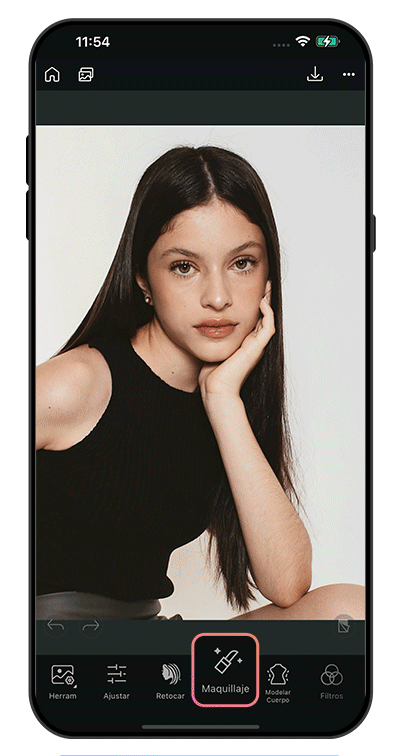
- Descarga y abre PhotoDirector en tu dispositivo.
- Pulsa en Editar y selecciona la imagen a la que quieres aplicar el Asoka makeup. Intenta utilizar un selfie que acentúe la estructura de tu rostro para enfocar cada zona con precisión.
- En la barra de herramientas de abajo, pulsa en Retocar.
- Selecciona Maquillaje.
- Usa los diferentes filtros de belleza para agregar maquillaje a tu foto: Lápiz de labios, Cejas, Sombra de ojos, etc.
- Usa el control deslizante para ajustar la intensidad de cada uno de los filtros de belleza que has decidido usar.
- Haz otros retoques que consideres necesarios.
- Pulsa en el check de la esquina inferior derecha para guardar tu foto con Asoka makeup.
Modifica el maquillaje de tu foto para que se parezca más al Asoka makeup
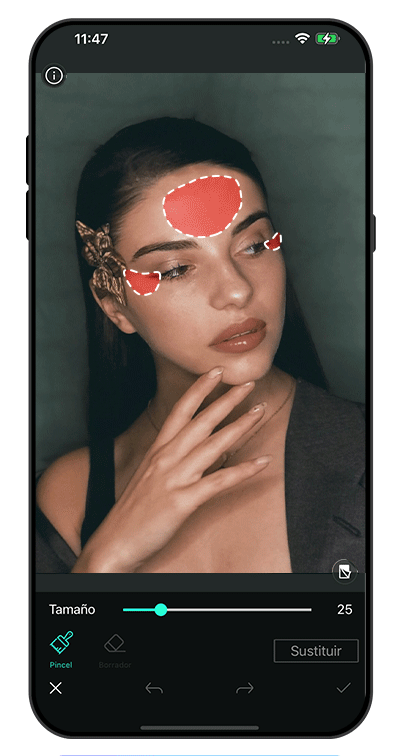
- Descarga y abre PhotoDirector en tu dispositivo.
- Pulsa en Reemplazo IA. Usa esta función únicamente para añadir elementos decorativos que complementen el look Asoka, como aretes, anillos de nariz, pintura en la frente o un Sari. No selecciones la cara completa pues el resultado puede no parecerse al de la persona que deseas.
- Selecciona la imagen que editaste en el tutorial de arriba.
- Usa el Pincel y el Borrador para seleccionar el área de la imagen que deseas cambiar.
- Presiona en Sustituir.
- En el recuadro, describe con el mayor detalle posible el cambio que deseas hacerle a tu foto.
- Deja que la IA haga su magia y aplique los cambios que sugeriste.
- Guarda y exporta tu nueva imagen.

Cómo probar el Asoka makeup online gratis
MyEdit es un editor de fotos online con una formidable selección de herramientas IA que te permiten, entre un sinnúmero de otras opciones, probar el Asoka makeup. Así es como se hace:
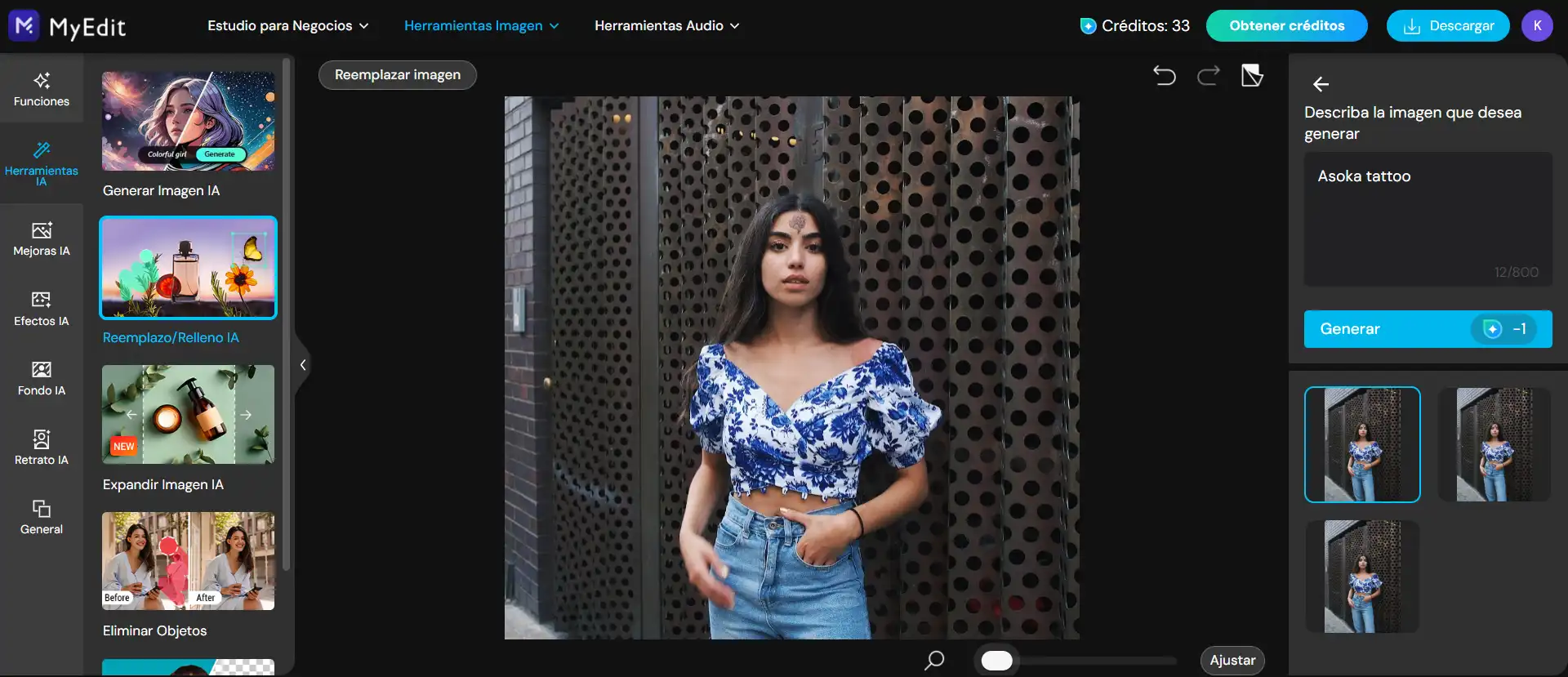
- Abre MyEdit en tu dispositivo.
- En el menú principal, selecciona Herramientas Imagen y después haz clic en Reemplazo IA. Recuerda usar esta función únicamente para añadir elementos decorativos que complementen el look Asoka, como aretes, anillos de nariz, pintura en la frente o un Sari. No selecciones la cara completa pues el resultado puede no parecerse al de la persona que deseas.
- Haz clic en Elige un archivo y selecciona la imagen a la que le pusiste Asoka makeup con PhotoDirector (ver el primer tutorial).
- Usa el Pincel y el Borrador para seleccionar el área del rostro a la que deseas modificar el maquillaje para que se vea más como el Asoka makeup. Después, haz clic en Siguiente.
- Describe con el mayor detalle posible el cambio que deseas hacerle a tu foto. Luego, haz clic en Generar
- Deja que la IA haga su trabajo y aplique los cambios a tu retrato.
- Revisa las tres imágenes que te proporciona la IA y descarga tu favorita.
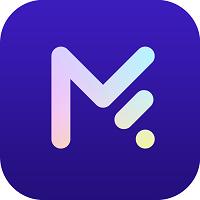
Descarga ahora la mejor app para ponerle el Asoka makeup a tus fotos
PhotoDirector es una app de edición de fotos extremadamente versátil y fácil de usar. Cuenta con una interfaz intuitiva adecuada para usuarios de todos los niveles de experiencia, así como una completa gama de herramientas para retocar y transformar tus fotos en obras de arte. Si quieres ponerle Asoka makeup a un retrato, haz uso de la herramienta de Maquillaje dentro de la función Retocar.
¡Prueba un Asoka makeup ahora mismo con PhotoDirector!

Preguntas frecuentes acerca del Asoka makeup
El Asoka Makeup es una tendencia viral en redes sociales, especialmente en TikTok, inspirada en el maquillaje y estilos de la película de Bollywood "Asoka" de 2001. Los creadores de contenido se maquillan y visten con ropa tradicional india, mostrando el proceso de transformación con la canción "San Sanana" de fondo. Este estilo se caracteriza por ojos dramáticos con delineador oscuro y sombras vibrantes, labios llamativos en tonos rojos o rosados intensos, piel luminosa y glowy, joyería dorada como tikka y jhumkas, y bindis en la frente. La tendencia, que también incorpora elementos de los estilos de novia india modernos y tradicionales, ha popularizado la película "Asoka" y ha introducido la música hindi y Bollywood a una audiencia global. Ejemplos del Asoka Makeup pueden encontrarse en TikTok bajo el hashtag #Asoka.
La creadora del trend de maquillaje Asoka en TikTok es Sita Suwarnadwip, quien publicó un video el 24 de marzo de 2025 donde se maquillaba al ritmo de la canción "San Sanana" de la película "Asoka", mostrando una transición impresionante a un look de novia india. Su video original se volvió viral y ha acumulado más de 7 millones de "me gusta" hasta la fecha.
Para poner Asoka makeup a una foto con PhotoDirector, sigue estos pasos:
- Descarga y abre PhotoDirector en tu dispositivo.
- Pulsa en Editar y selecciona la imagen a la que quieres aplicar el Asoka makeup. Intenta utilizar un selfie que acentúe la estructura de tu rostro para enfocar cada zona con precisión.
- En la barra de herramientas de abajo, pulsa en Retocar.
- Selecciona Maquillaje.
- Usa los diferentes filtros de belleza para agregar maquillaje a tu foto: Lápiz de labios, Cejas, Sombra de ojos, etc.
- Usa el control deslizante para ajustar la intensidad de cada uno de los filtros de belleza que has decidido usar.
- Haz otros retoques que consideres necesarios.
- Pulsa en el check de la esquina inferior derecha para guardar tu foto con Asoka makeup.
Para poner Asoka makeup a una imagen online y gratis, te recomendamos usar MyEdit y seguir estos pasos:
- Abre MyEdit en tu dispositivo.
- En el menú principal, selecciona Herramientas Imagen y después haz clic en Reemplazo IA. Recuerda usar esta función únicamente para añadir elementos decorativos que complementen el look Asoka, como aretes, anillos de nariz, pintura en la frente o un Sari. No selecciones la cara completa pues el resultado puede no parecerse al de la persona que deseas.
- Haz clic en Elige un archivo y selecciona la imagen a la que le pusiste Asoka makeup con PhotoDirector (ver el primer tutorial).
- Usa el Pincel y el Borrador para seleccionar el área del rostro a la que deseas modificar el maquillaje para que se vea más como el Asoka makeup. Después, haz clic en Siguiente.
- Describe con el mayor detalle posible el cambio que deseas hacerle a tu foto. Luego, haz clic en Generar
- Deja que la IA haga su trabajo y aplique los cambios a tu retrato.
- Revisa las tres imágenes que te proporciona la IA y descarga tu favorita.